Win10右击菜单“刷新”按钮总卡顿怎么回事 加快win10系统刷新速度的方法
更新时间:2021-11-24 10:29:00作者:mei
有时win10系统打开网页或应用程序发现速度很慢,于是按下右键菜单刷新按钮,可每次右键刷新却很慢,总要等待几十秒,这是怎么回事?这可能是设置出现问题,大家可以进入注册表简单操作一下,下面分享具体设置步骤。
推荐:win10专业版系统
1、在Windows10桌面,右键点击左下角的Windows徽标键,在弹出菜单中选择“运行”菜单项。
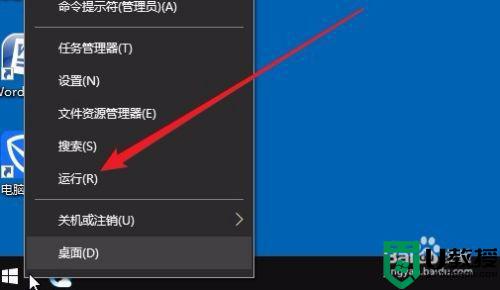
2、在打开的Windows10运行窗口中,输入命令regedit,然后点击确定按钮。
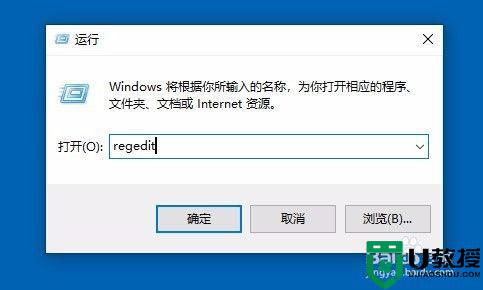
3、在打开的注册表编辑器窗口中,定位到HKEY_CLASSES_ROOTDirectoryBackgroundshellexContextMenuHandlers注册表项。
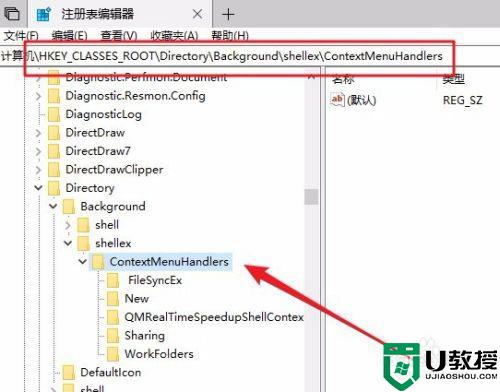
4、右键点击该该注册项下的子项,然后在弹出右键菜单中选择“删除”菜单项。
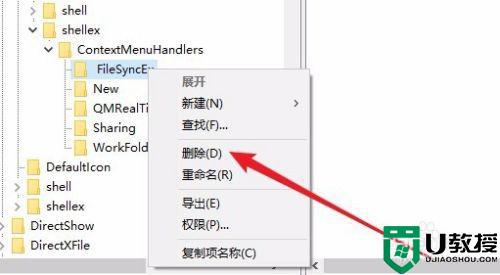
5、这时会弹出一个“确认删除项”的提示,点击“是”按钮即可。
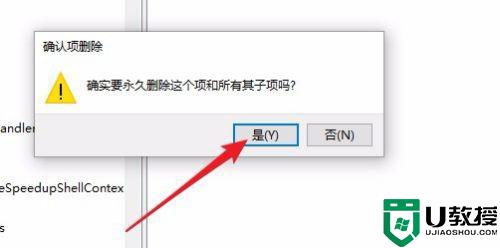
6、我们删除该注册表项下面除“New”项外的所有子项,最后重新启动计算机就可以了。这样再右键点击刷新的时候,就不会再出现卡的情况了。
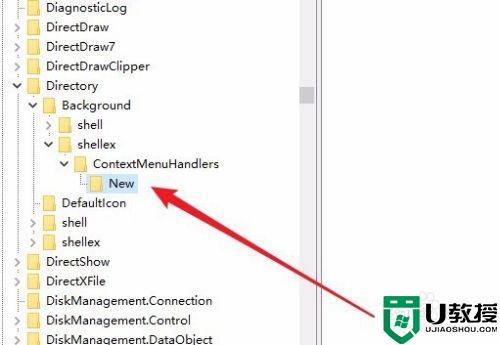
大家进入win10系统注册表简单设置一下,我们会发现再次按下右键菜单“刷新”按钮后,刷新速度变快许多,有这方面疑惑的小伙伴快来试试。
Win10右击菜单“刷新”按钮总卡顿怎么回事 加快win10系统刷新速度的方法相关教程
- 为什么win10刷新速度比较慢 加快win10刷新速度的操作方法
- windows10解决刷新卡顿方法 windows10桌面刷新卡顿怎么解决
- win10 f5刷不了怎么回事 win10 f5刷新等快捷键不能用的解决步骤
- 为什么Win10系统桌面不能自动刷新 Win10点击鼠标右键不能刷新的处理方法
- win10刷新桌面很慢怎么办 win10刷新桌面速度慢如何处理
- win10右键刷新一直转圈圈怎么回事 win10鼠标右键刷新老是转圈如何解决
- win10系统刷新率在哪儿调 细说调节win10刷新率的方法
- windows10怎样修改开始菜单按钮 win10修改开始菜单按钮的方法
- Win10鼠标点击新建出现卡顿怎么回事 Win10鼠标点击新建出现卡顿解决办法
- win10修改刷新率的步骤 win10系统刷新率在哪儿调
- Win11如何替换dll文件 Win11替换dll文件的方法 系统之家
- Win10系统播放器无法正常运行怎么办 系统之家
- 李斌 蔚来手机进展顺利 一年内要换手机的用户可以等等 系统之家
- 数据显示特斯拉Cybertruck电动皮卡已预订超过160万辆 系统之家
- 小米智能生态新品预热 包括小米首款高性能桌面生产力产品 系统之家
- 微软建议索尼让第一方游戏首发加入 PS Plus 订阅库 从而与 XGP 竞争 系统之家
热门推荐
win10系统教程推荐
- 1 window10投屏步骤 windows10电脑如何投屏
- 2 Win10声音调节不了为什么 Win10无法调节声音的解决方案
- 3 怎样取消win10电脑开机密码 win10取消开机密码的方法步骤
- 4 win10关闭通知弹窗设置方法 win10怎么关闭弹窗通知
- 5 重装win10系统usb失灵怎么办 win10系统重装后usb失灵修复方法
- 6 win10免驱无线网卡无法识别怎么办 win10无法识别无线网卡免驱版处理方法
- 7 修复win10系统蓝屏提示system service exception错误方法
- 8 win10未分配磁盘合并设置方法 win10怎么把两个未分配磁盘合并
- 9 如何提高cf的fps值win10 win10 cf的fps低怎么办
- 10 win10锁屏不显示时间怎么办 win10锁屏没有显示时间处理方法

